唔洗擔心 WhatsApp 無法還原對話紀錄,iMyFone ChatsBack for WhatsApp 可以幫你輕鬆解決 WhatsApp 回復備份失敗嘅問題。佢仲可以匯出文字記錄、相片、影片、文件等多種 WhatsApp 資料。
WhatsApp 作為我們生活中重要的聯絡工具,存儲了許多珍貴的對話記錄。然而,有時我們可能會在回復 WhatsApp 備份過程中遇到困難,導致 WhatsApp 無法還原對話紀錄。如果您正在經歷 WhatsApp 回復備份失敗的問題,別擔心,本文將為您帶來完整的解決方案,幫助您解決這個困擾。
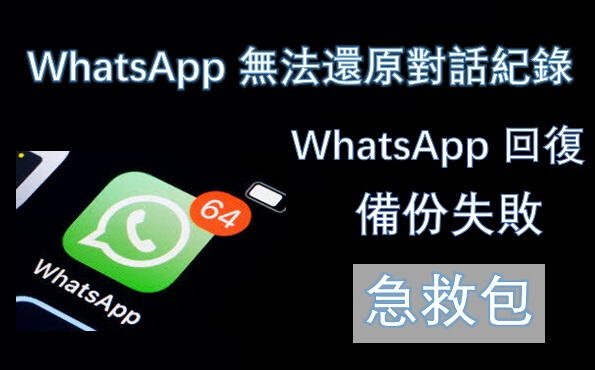
WhatsApp 回復備份失敗的原因排查
在解決 WhatsApp 無法回復備份之前,我們首先需要了解可能的原因,方便您更快解決這個問題。以下是一些可能導致問題的因素,讓我們逐一來瞭解:
1 設備系統版本過舊
如果您的手機操作系統版本過舊,就會導致 WhatsApp 無法回復對話紀錄。因此請檢查您的手機系統已經更新至最新版本,以確保與 WhatsApp 的兼容性。
2 手機存儲空間不足
WhatsApp 需要足夠的存儲空間才能成功回復備份。在手機存儲空間不足的情況下,可能會發生 WhatsApp 無法還原對話紀錄的故障。因此在回復 WhatsApp 備份之前,嘗試清理不必要的文件和 APP,以釋放更多的存儲空間。
3 手機雲端空間發生異常
如果您使用了雲端儲存來進行 WhatsApp 備份,那麼就可以快速在雲端空間查看 WhatsApp 備份,例如讀取 Google Drive WhatsApp 備份。當雲端空間本身出現了異常,就會影響 WhatsApp 備份的完整性和回復過程,導致 WhatsApp 無法回復備份 Android 和 iPhone 的現象。不想 WhatsApp 回復備份失敗,那麼先確認你的雲端帳號是否正常,並查看雲端儲存空間容量是否充足。
4 網絡連接有誤
回復 WhatsApp 備份需要穩定的網絡連接。如果手機網絡發生故障,就會進一步導致 WhatsApp 無法回復備份。瞭解這個原因後,就讓手機處於良好的 Wi-Fi 連接或者強勁的流動數據信號下,再進行 WhatsApp 備份的回復操作。
WhatsApp 無法還原對話紀錄的最優解決法
在某些情況下,你可能無法依賴備份文件來回復 WhatsApp 對話紀錄。幸運的是,有一個專業的 WhatsApp 對話紀錄恢復工具可以幫到您,那就是 iMyFone ChatsBack for WhatsApp 回復軟件!這個工具可以幫助您還原不見的 WhatsApp 對話,即使您沒有事先備份。不論您是什麼手機系統的用家,都可以通過這個程序輕鬆解決 WhatsApp 無法回復備份 Android 和 iPhone 的難題!
iPhone:
步驟1在電腦下載並安裝 ChatsBack for WhatsApp,開啟程序。選擇「從裝置儲存中恢復數據」。使用 USB 線連接手機與電腦,再點擊「開始」。
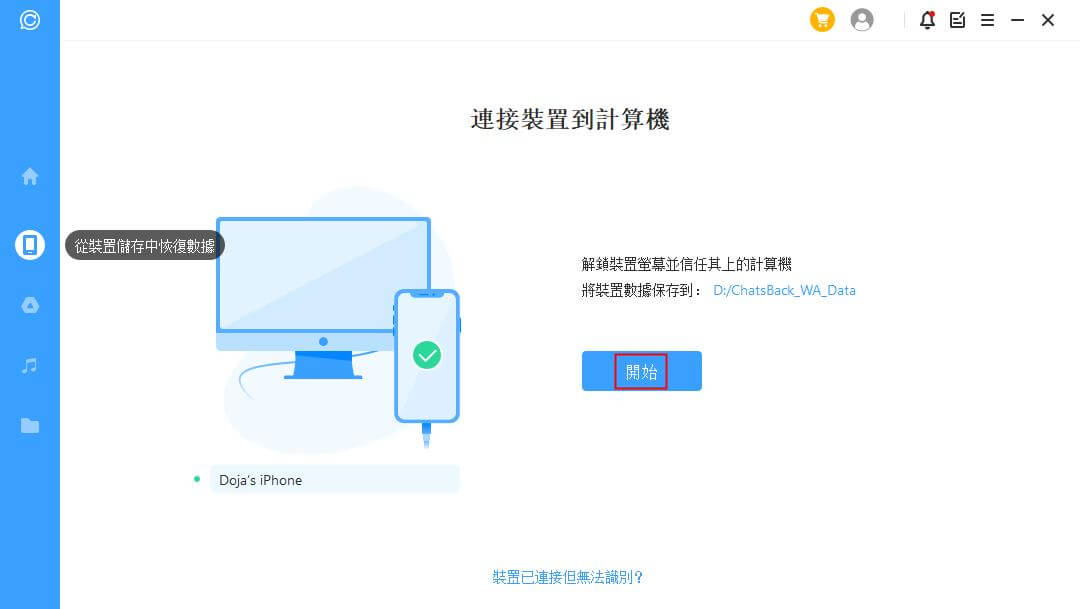
步驟2在手機上信任電腦,程序就會開始掃描 WhatsApp 對話。
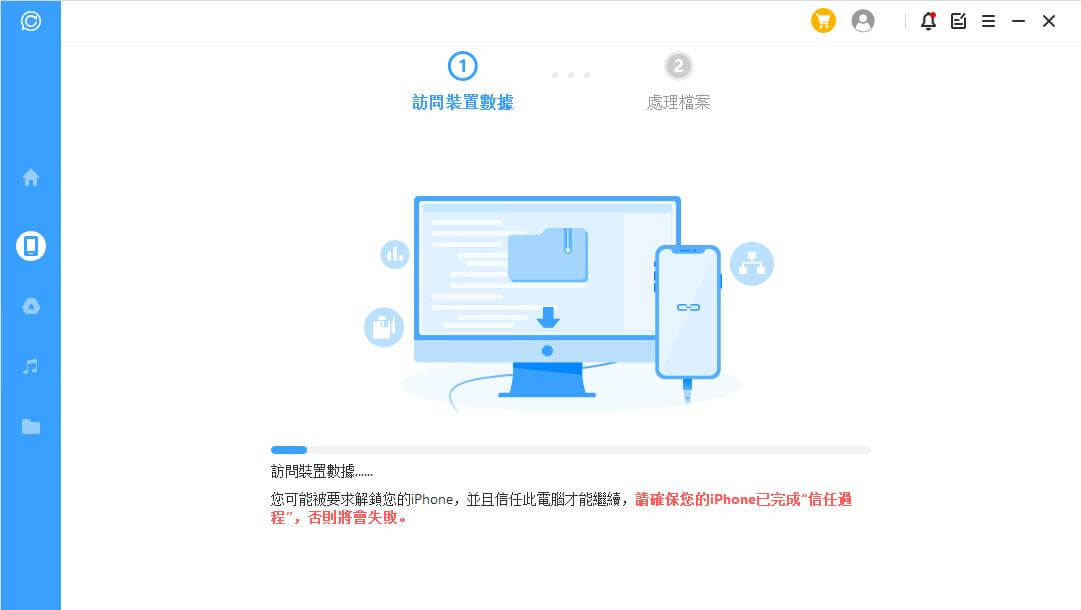
步驟3掃描後會出現所有 WhatsApp 對話記錄,包括已刪除的訊息,點擊「還原至裝置」就可以輕鬆解決 WhatsApp 無法回復備份 iPhone 啦~
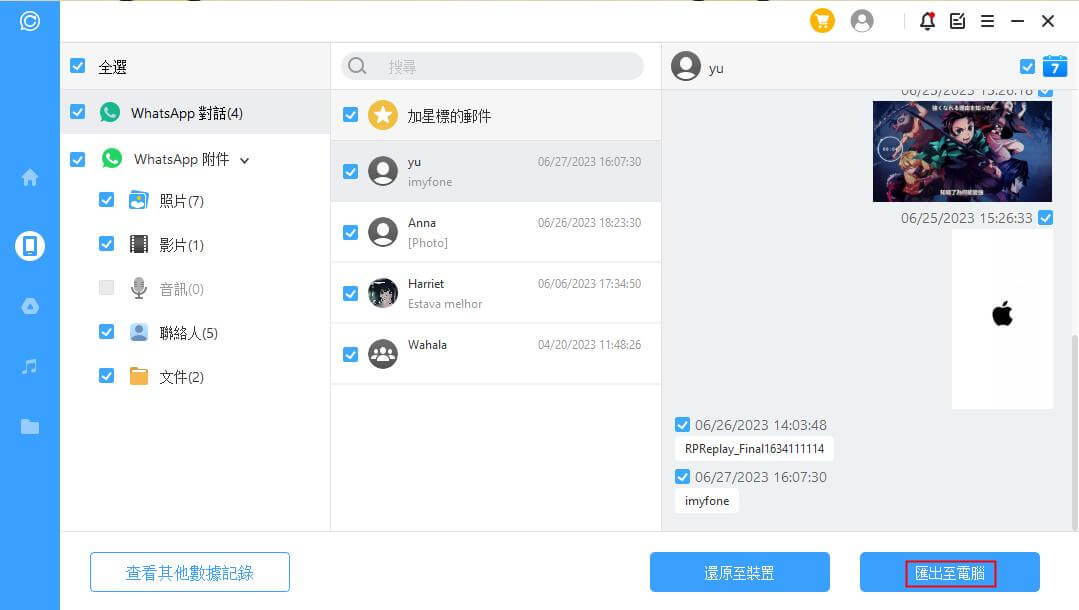
Android :
步驟1下載並安裝 ChatsBack for WhatsApp,然後啟用軟件,單擊「從裝置儲存中恢復數據 」。將 Android 裝置與電腦連接,點擊「開始」。
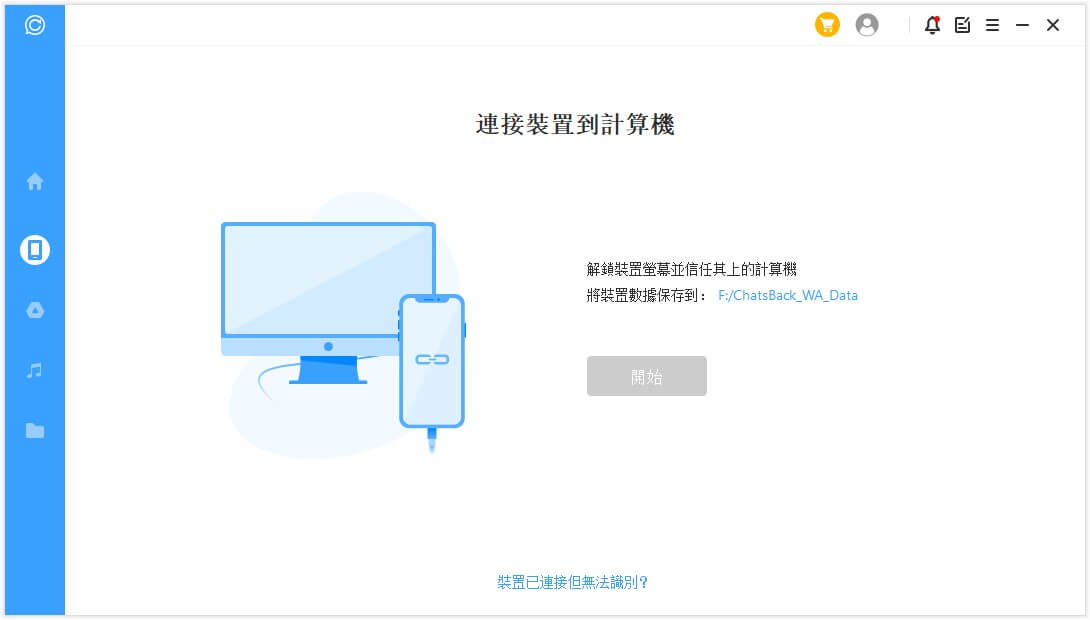
步驟2軟件會開始掃描手機來解決 WhatsApp 無法回復備份 Android,完成後,點擊「下一步」。
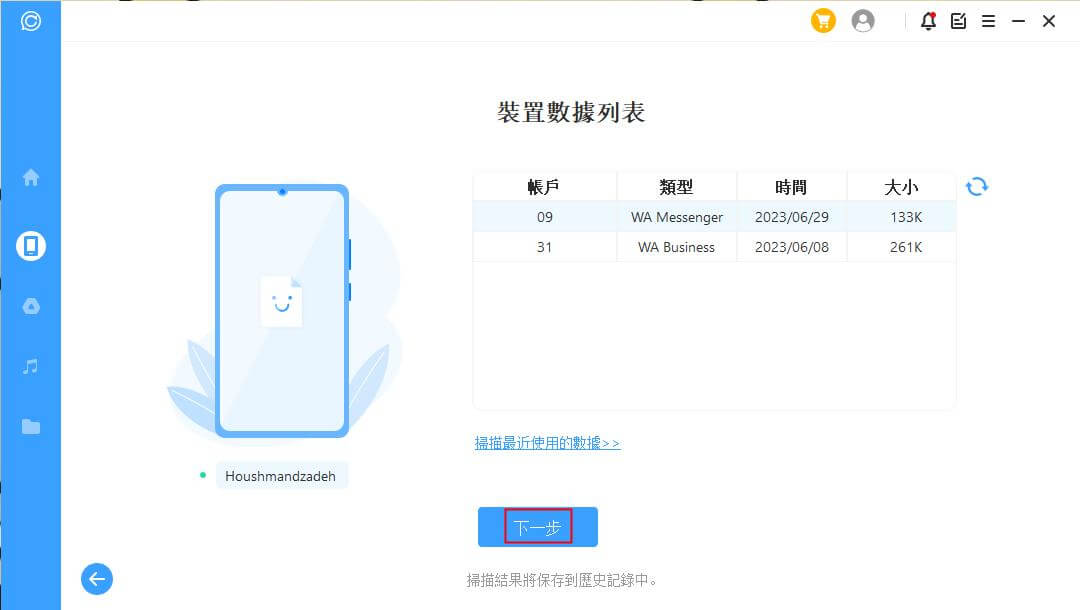
步驟3您需要授權 ChatsBack for WhatsApp ,讓數據庫進行分析。若沒問題,單擊「是」。
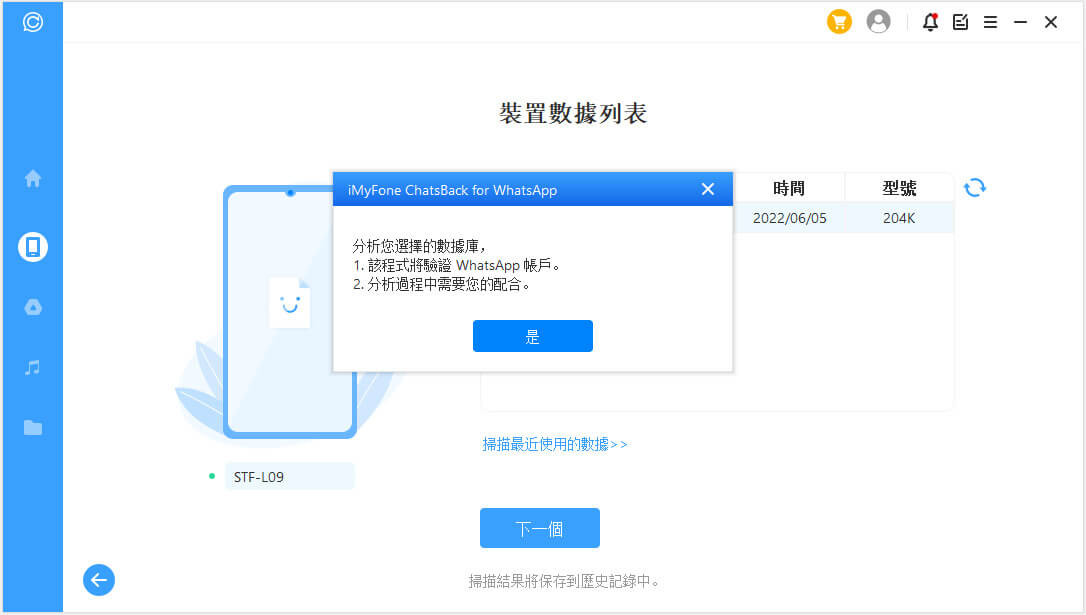
步驟4輸入您的手機號碼和國家代碼,然後輸入驗證碼驗證 WhatsApp 帳戶。
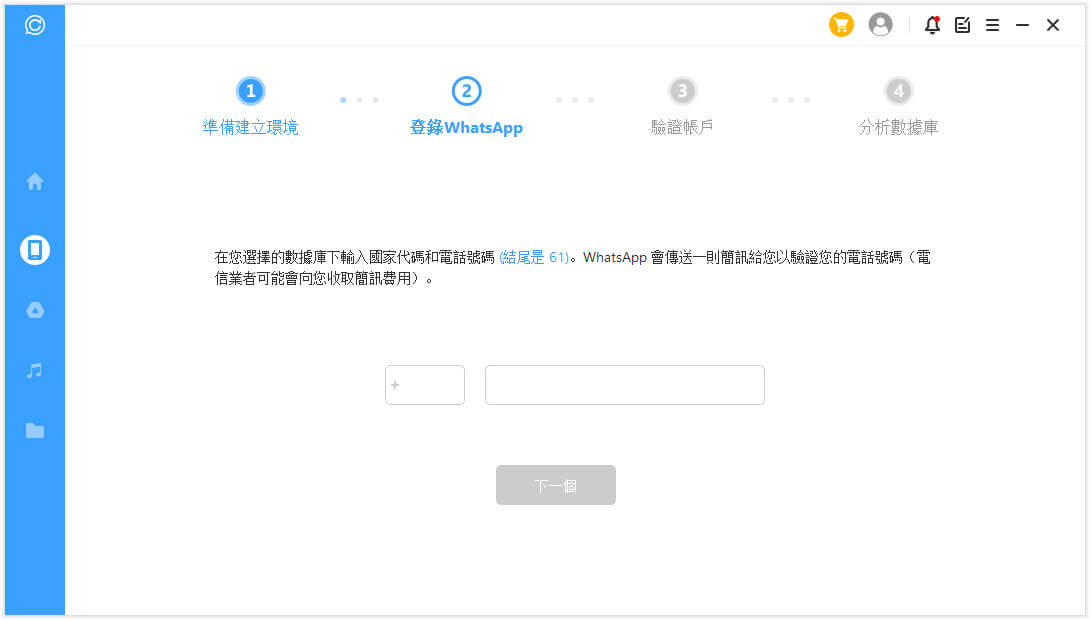
步驟5驗證完畢後,軟件會分析 WhatsApp 資料,您只需要耐心等待過程完成。
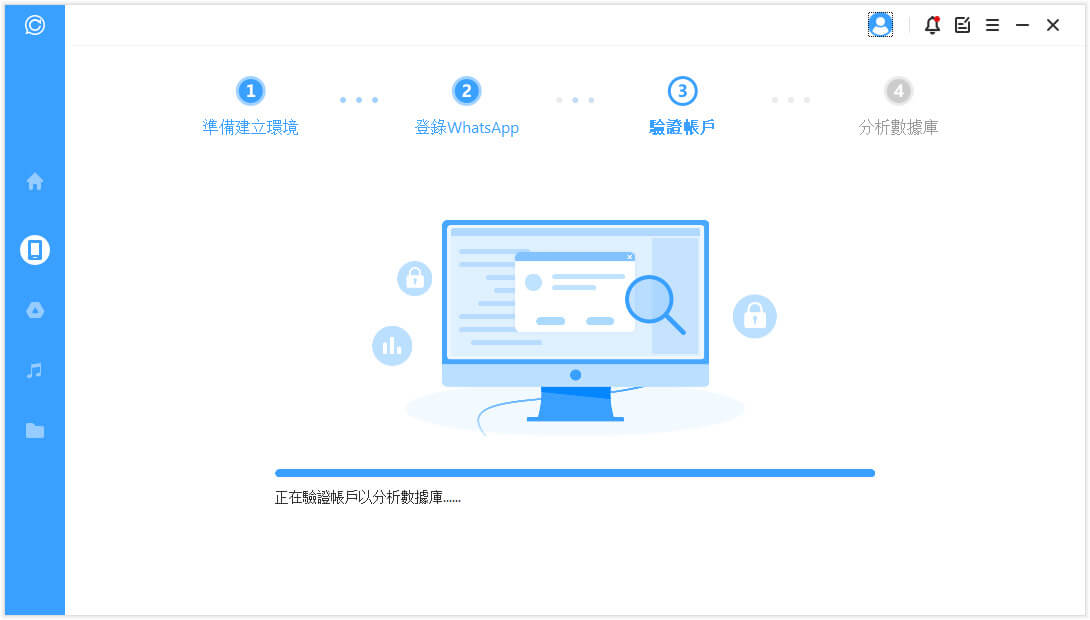
步驟6最後,軟件頁面將會顯示所有找到的 WhatsApp 數據。你可以自行想要還原的 WhatsApp 訊息,再單擊「還原至裝置」。
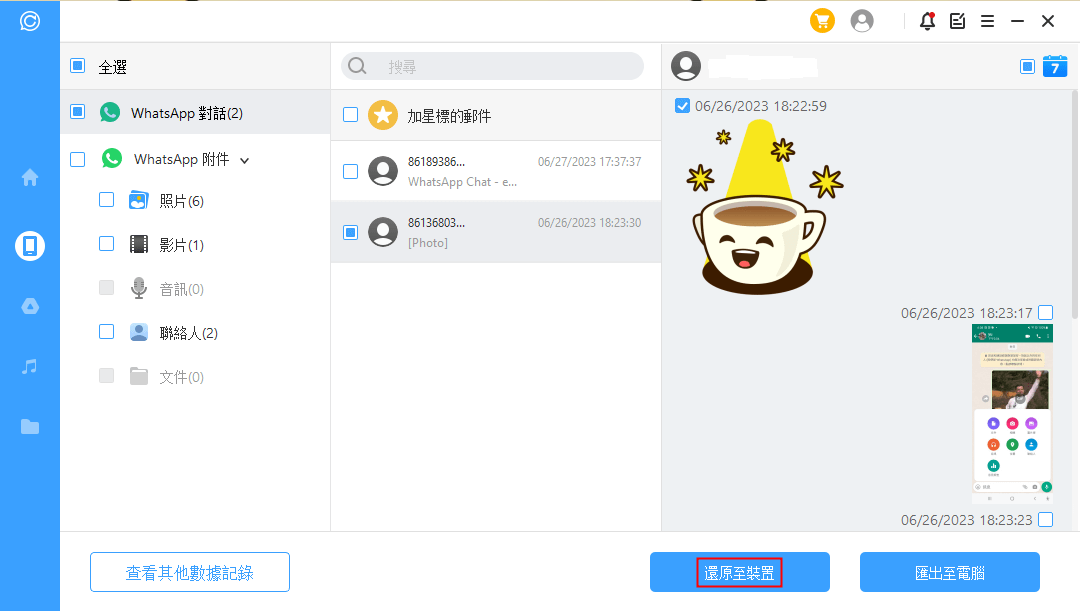
WhatsApp 無法回復備份的常見解決法
當您遭遇 WhatsApp 回復備份失敗的問題時,不要驚慌。通過幾種常見的解決方案,也可以快速免去 WhatsApp 無法回復對話紀錄的困擾。以下是四個常見且有效的解決方法,讓您一目了然:
1 檢查 WhatsApp 備份功能
最基礎的方式就是確認 WhatsApp 備份是否有開啟,僅需兩步就可以查看。如果 WhatsApp 備份功能關閉,WhatsApp 無法回復備份的情況就會發生。
iPhone:
步驟1:在設定頁面點擊「對話」,選擇「對話備份」。
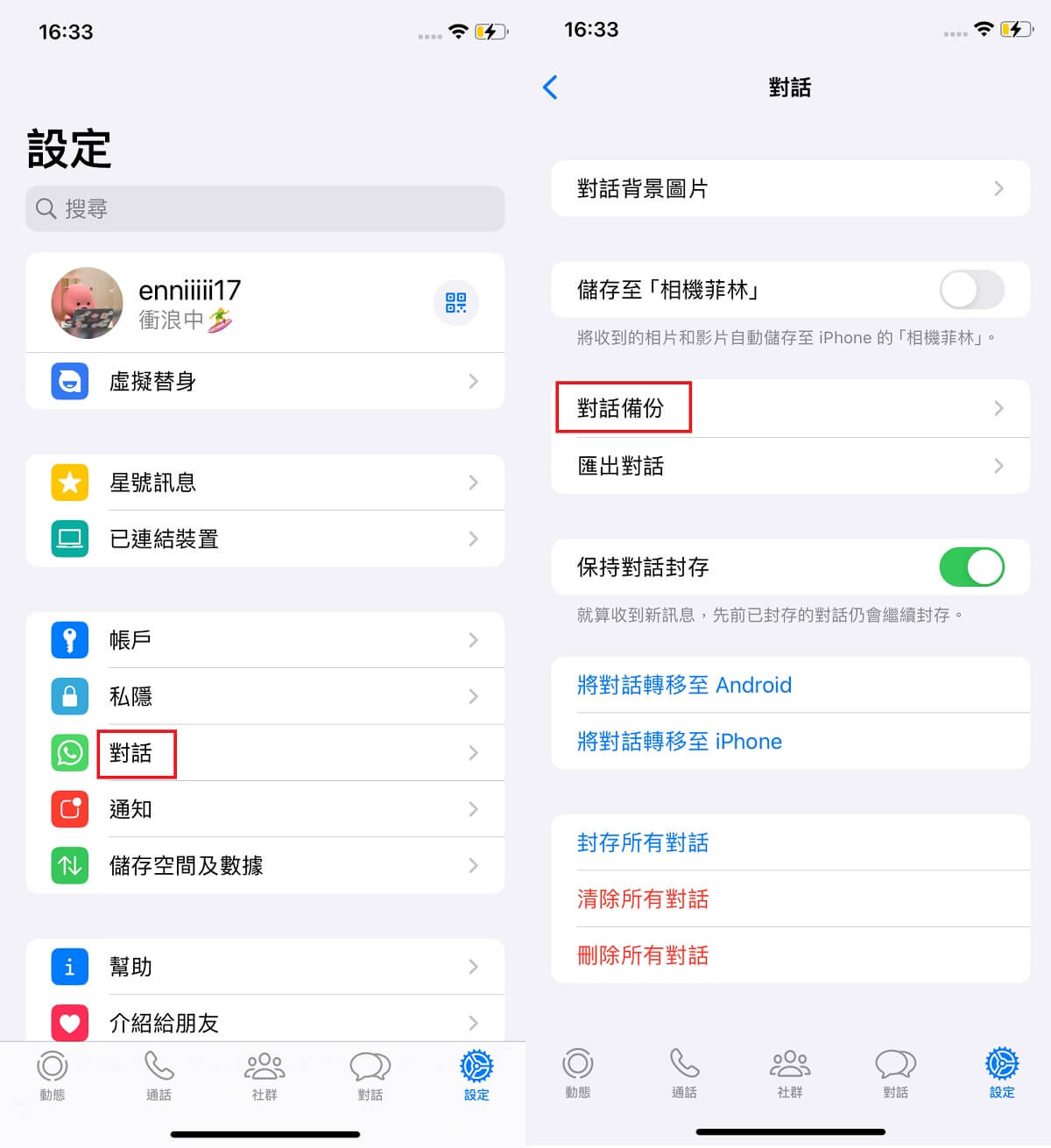
步驟2:點擊「自動備份」,查看是否有開啟每日備份。
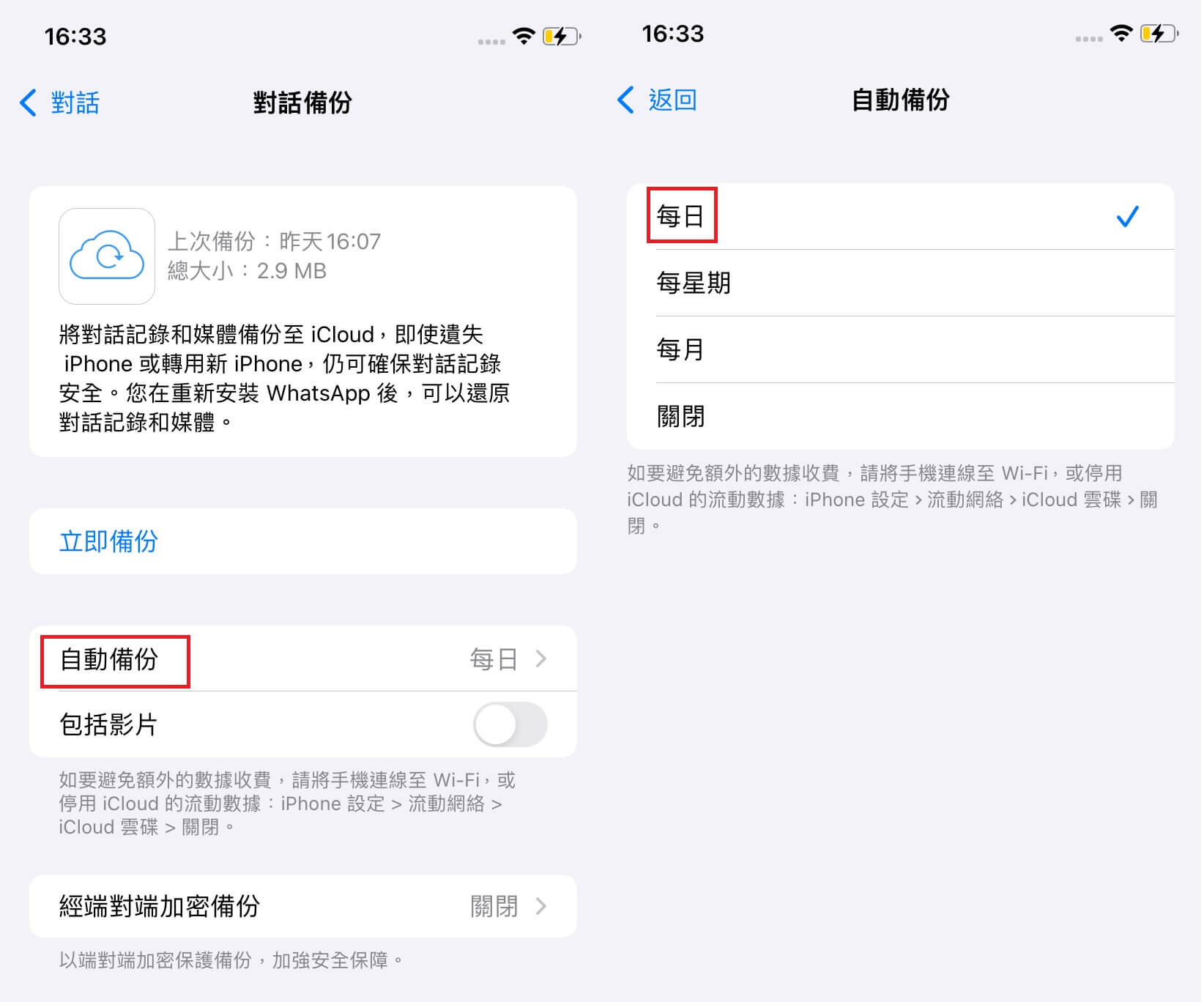
Android:
步驟:在設定裡找到「對話」,點擊「對話備份」,檢查是否可以成功點按「備份」按鈕。
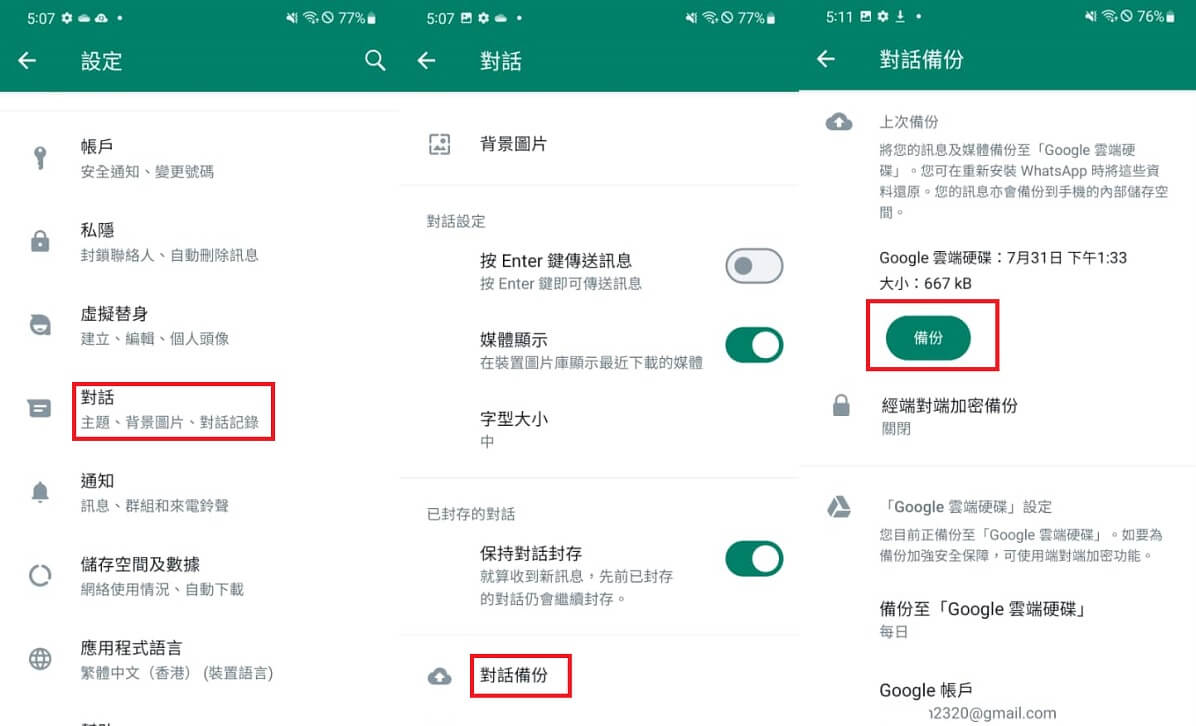
2 使用 iTunes 進行備份
這個方法是針對 iPhone 用戶設計的,如果您是 iPhone 用戶,就可以使用 iTunes 來進行 WhatsApp 備份。這種方法可以保證您在需要時盡快回復備份,並且在解決 WhatsApp 無法回復備份 iPhone 時也是一個有效的選擇。
步驟:將手機與電腦連接後,在「手動備份並還原」點擊「立即備份」,之後再通過 iTunes 點擊「還原備份」,無需擔心 WhatsApp 無法還原對話紀錄!
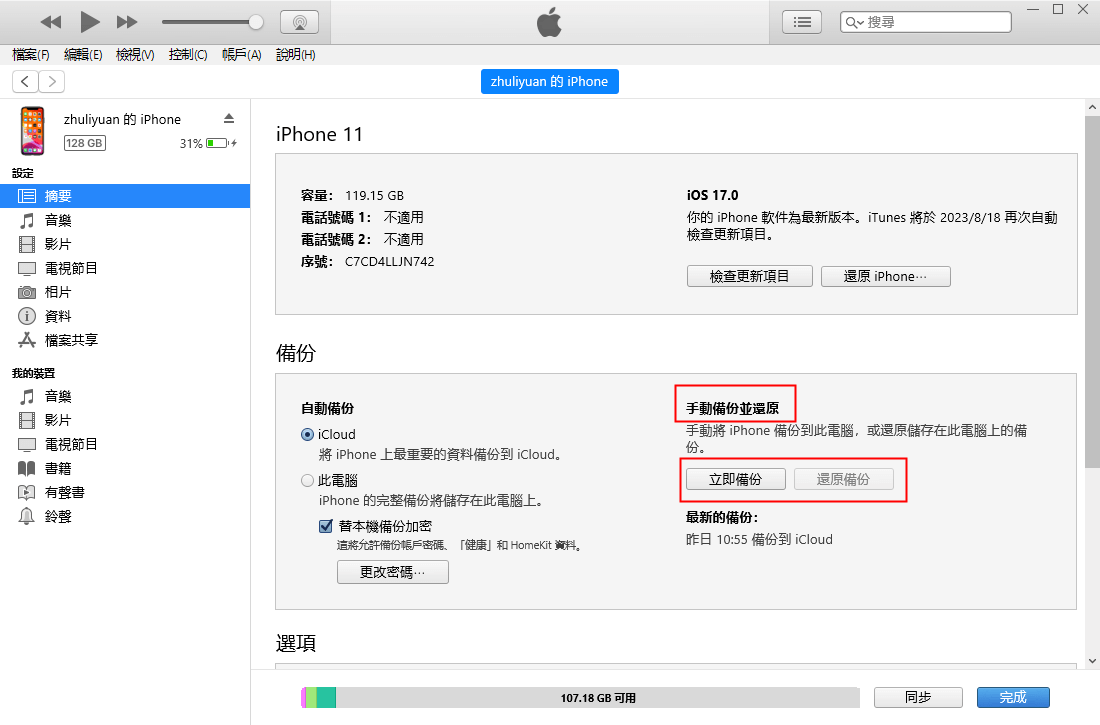
3 確認手機空間容量
在回復 WhatsApp 備份之前,先檢查您的手機存儲空間。如果存儲空間不足,就會導致 WhatsApp 無法回復對話紀錄。因此請確保手機有足夠的空間來容納 WhatsApp 備份文件:
iPhone:
步驟:打開手機設定,點擊「iPhone 儲存空間」,就可以看到目前已使用的空間容量。
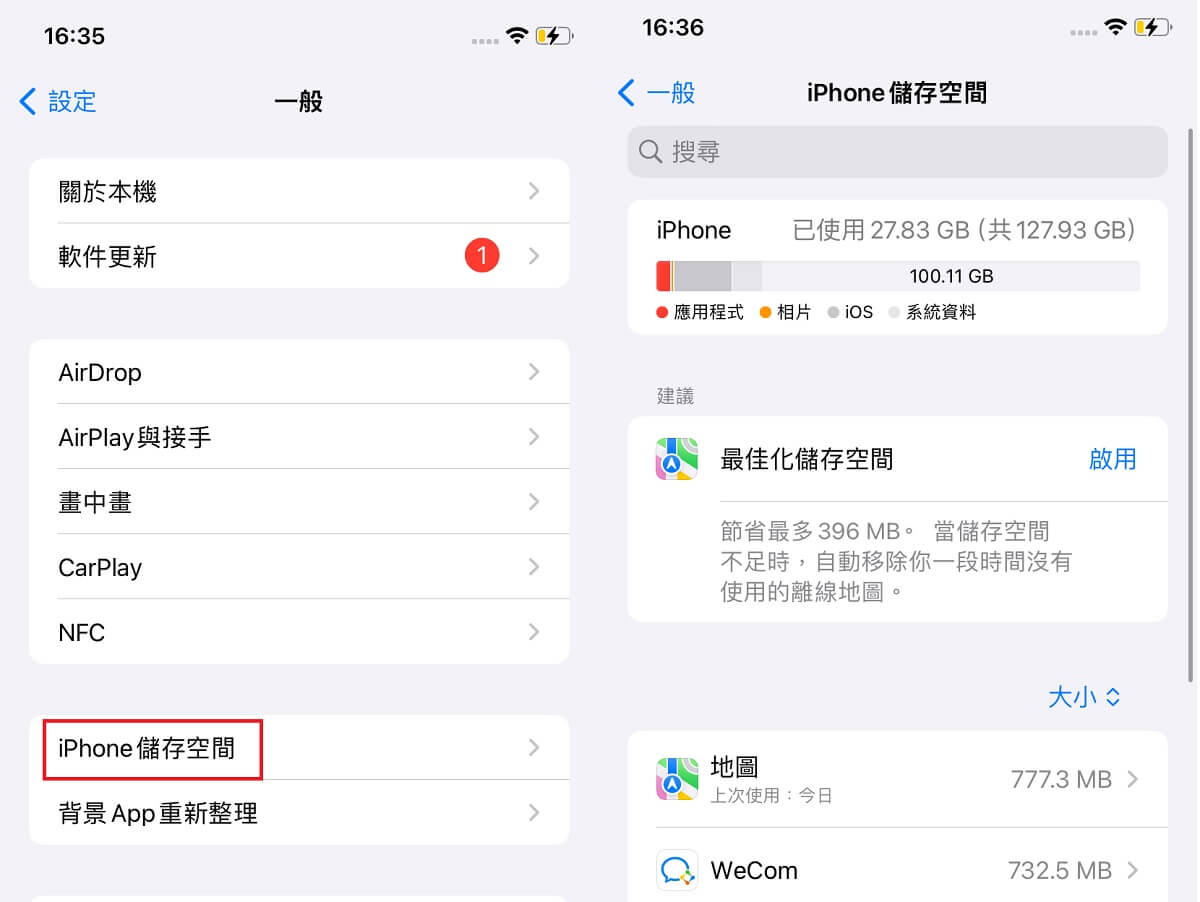
Android:
步驟:打開手機設定,選擇「電池與裝置維護」,打開「儲存位置」。
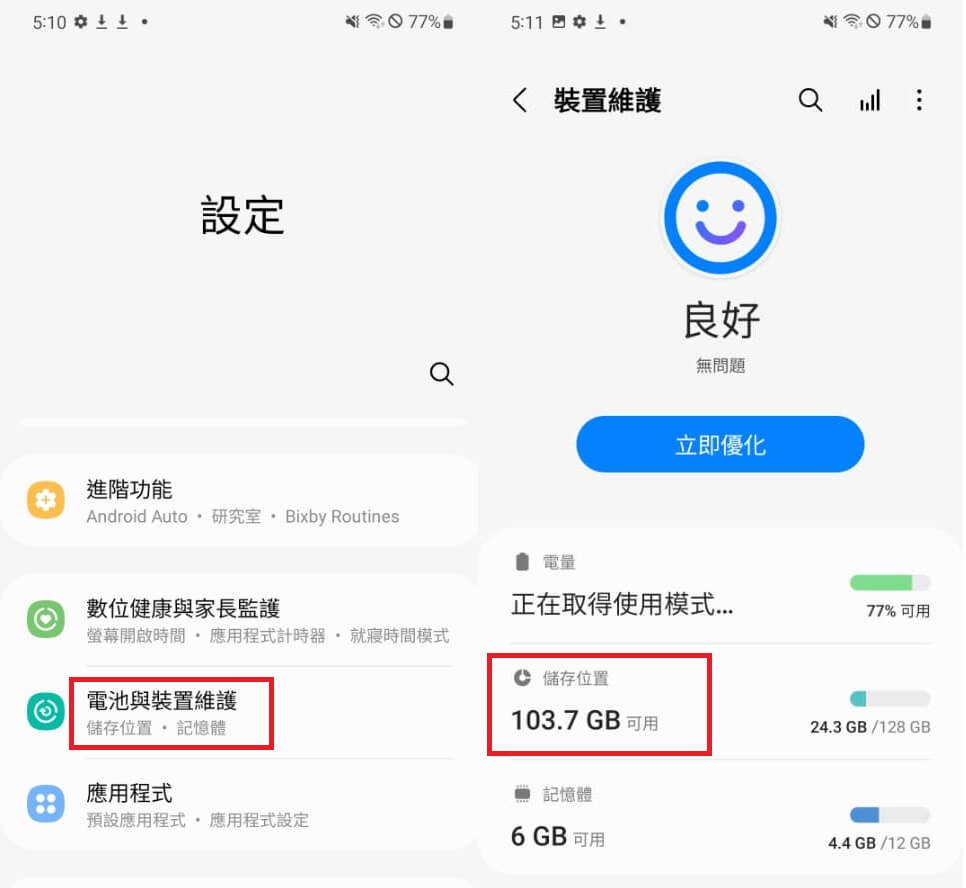
4 開啟 WhatsApp 同步雲端空間
檢查 WhatsApp 是否正確同步到雲端儲存。確保你的雲端帳號正常,並有足夠的儲存空間用於備份回復,避免 WhatsApp 回復備份失敗。
iPhone:
步驟:開啟手機設定,點擊個人頭像,找到「iCloud 雲碟」,點擊「同步至 iCloud 雲碟的APP」,開啟 WhatsApp 按鈕。
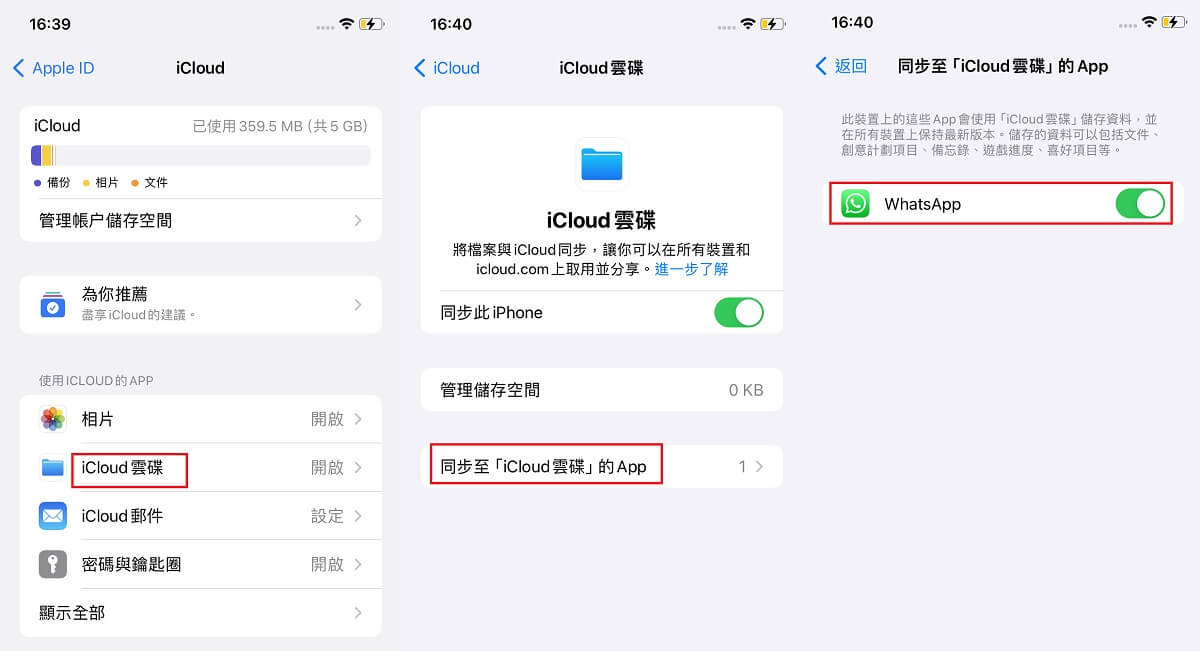
Android:
步驟:點擊設定裡的「對話」,找到「對話備份」,開啟「備份至 Google 雲端硬碟」。
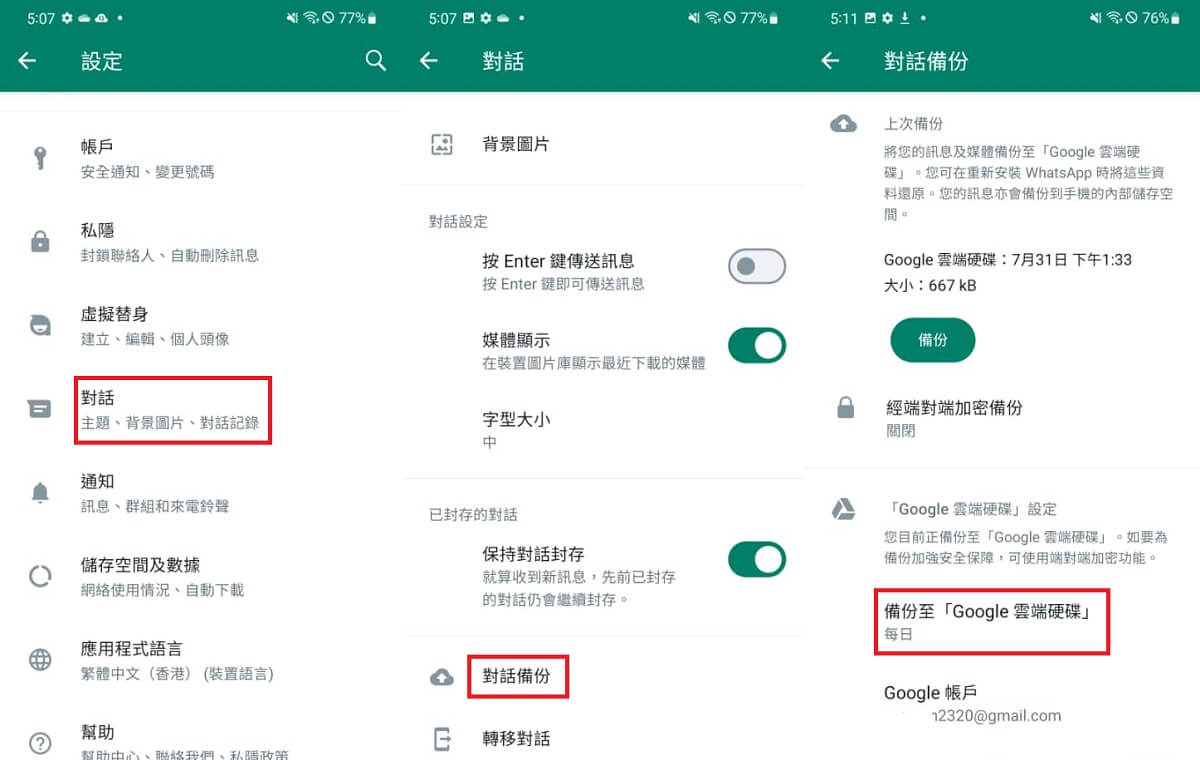
這裡要注意 WhatsApp 備份雲端空間與要恢復 WhatsApp 是同一個 Google 帳號。
☕ 結語
解決 WhatsApp 無法還原對話紀錄的問題需要一定的耐心。通過本文介紹的幾種方法,您就可以輕鬆克服這個難題,讓您的 WhatsApp 對話紀錄始終保持安全無憂。
其中避免 WhatsApp 回復備份失敗的最佳方法還是使用 iMyFone ChatsBack for WhatsApp 回復程序,不論您是在 Android 還是 iPhone 上使用 WhatsApp,這個工具都可以成為您的最佳幫手!






